5 maneiras de mesclar vídeos juntos gratuitamente sem marca d'água
Publicados: 2022-02-13quer reproduzir dois vídeos de eventos diferentes de ângulos diferentes simultaneamente? A única opção para isso é mesclar vídeos . Existem diferentes softwares para mesclar dois ou mais vídeos em um. Entre eles, explicamos alguns métodos online e um método offline.
Índice
Por que devo mesclar dois ou mais vídeos em um arquivo?
Quando você estiver no evento, provavelmente gravará vídeos de diferentes ângulos e acabará com muitos arquivos diferentes ou desejará juntar a filmagem do seu tópico principal com outras pessoas. Não importa o motivo, chega um momento em que você precisa combinar vídeos. Podem ser dois ou mais vídeos.
Então você precisa da melhor ferramenta para mesclar vídeos. Existem muitas ferramentas online e offline para mesclar vídeos. Quando você não sabe como usá-lo, então é um longo processo. Portanto, não se preocupe em mesclar vídeos, é um processo de apenas algumas etapas nos métodos online e offline. Neste tutorial, fornecemos alguns métodos online e o software VideoProc para mesclar arquivos de vídeo.
- Relacionado: 5 melhores aplicativos gratuitos de edição de vídeo para Android
- Revisão do Wondershare filmora - Fácil para sua jornada de edição de vídeo
Métodos para mesclar vídeos
1. Usando a fusão de vídeo gratuita FlexClip
FlexClip é um editor de vídeo online. Ele fornece uma ferramenta de fusão de vídeo.
Acesse o site oficial do FlexClip, clique em Ferramentas -> Mesclar vídeo . Em seguida, carregue seus vídeos desejados do seu computador clicando no botão laranja “Procurar Vídeo”. Ele suporta todos os formatos populares, como MP4, MOV, M4V, WebM etc.
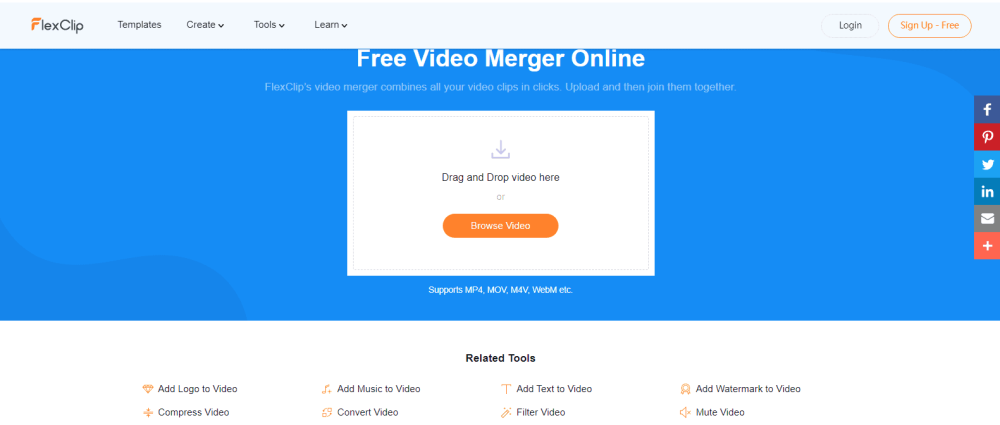
Então você é levado ao editor embutido. Você pode arrastar e soltar para organizar seus clipes. Clique no clipe especial para dividi-lo ou apará-lo, se desejar. Além disso, você pode adicionar texto animado, marca d'água personalizada, música de fundo etc. para aprimorar seu vídeo. Quando estiver satisfeito com seu vídeo, clique no botão “exportar” no canto superior direito da página. Escolha sua resolução de vídeo preferida e exporte seu vídeo final.
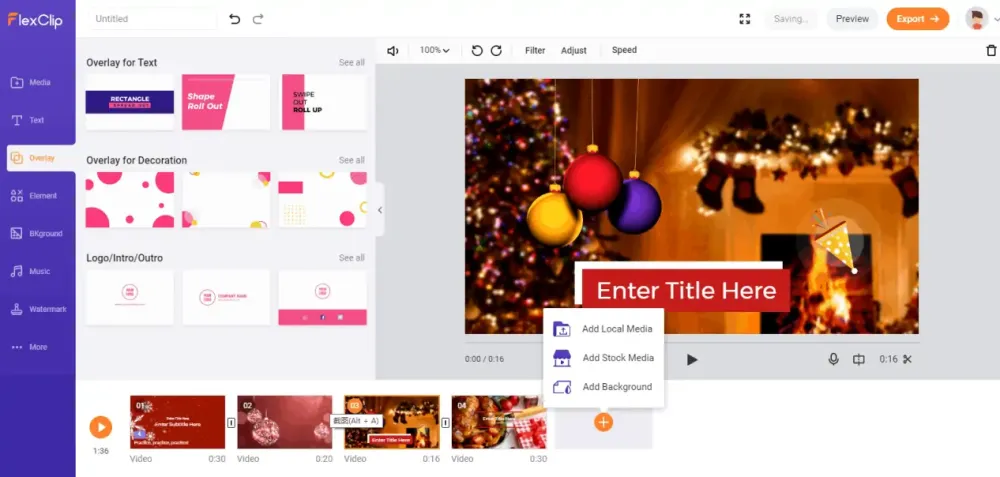
Se quiser os recursos completos, você pode optar pelos planos premium FlexClip. Nossos leitores ganham um desconto especial de 20% em todos os planos FlexClip usando o código de cupom: VWANT20 .
2. kapwing
2.1.Tutorial em vídeo:
Assista ao tutorial em vídeo para ver como você pode mesclar vídeos gratuitamente com este método online. No entanto, você também pode pular o vídeo e continuar com as etapas mencionadas abaixo.
Vá para o site online Kapwing e selecione a opção “Começar”.
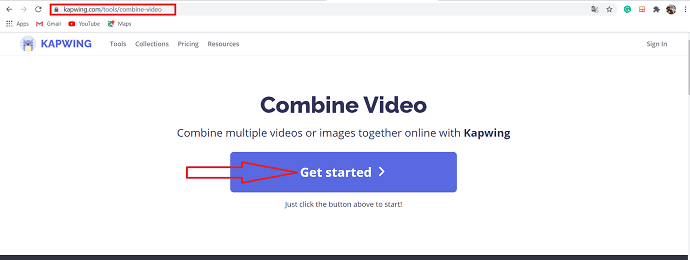
Uma nova janela é exibida na tela, toque na opção “Clique para fazer upload” para fazer upload de arquivos de vídeo.
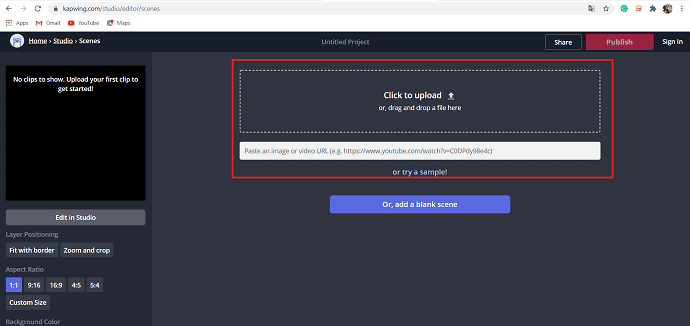
Neste, você pode editar seu vídeo organizando as cenas, alterando a cor de fundo e o tamanho personalizado na sua proporção. Quando a edição dos clipes terminar, clique em “publicar” na parte superior da tela para combinar todos os videoclipes em um.
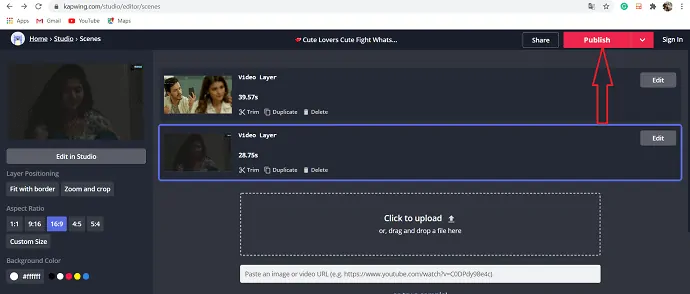
A opção Download é exibida na tela após a conclusão do processo de mesclagem. Selecione a opção “Download” para salvá-lo em sua galeria. Você precisa fazer login para remover a marca d'água.
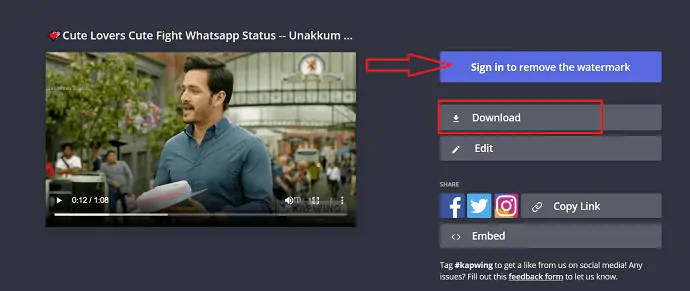
3. fusão de videoclipe
Acesse o software de fusão de vídeo online Clideo e selecione a opção Escolher arquivo para fazer upload de vídeos do seu sistema ou Você pode fazer upload dos arquivos do Dropbox, Google Drive e também usando o URL direto do vídeo.
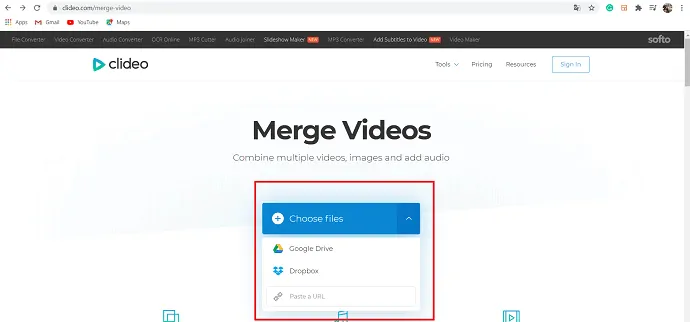
Para alterar a ordem dos vídeos, basta arrastar e soltar em um novo local. quando estiver satisfeito com a ordem dos seus clipes, selecione o formato de saída do seu vídeo ou apenas mantenha o inicial.
Por fim, clique no botão Mesclar para mesclar todos os arquivos de vídeo. Agora, assista ao vídeo editado. Com isso, você poderá editar o vídeo resultante se não estiver satisfeito com o resultado.
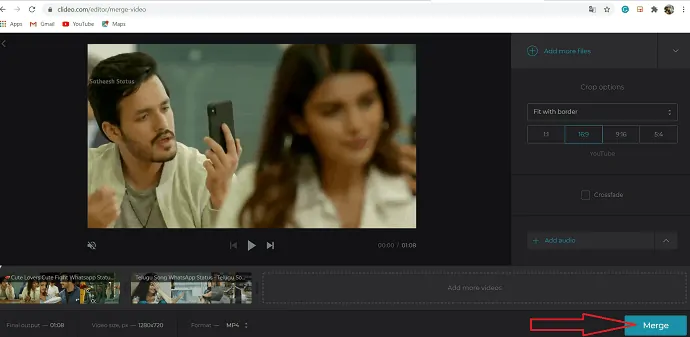
Depois que o processo estiver concluído, selecione a opção "Download" para salvar o vídeo no local desejado e selecione Remover marca d'água para remover a marca d'água.

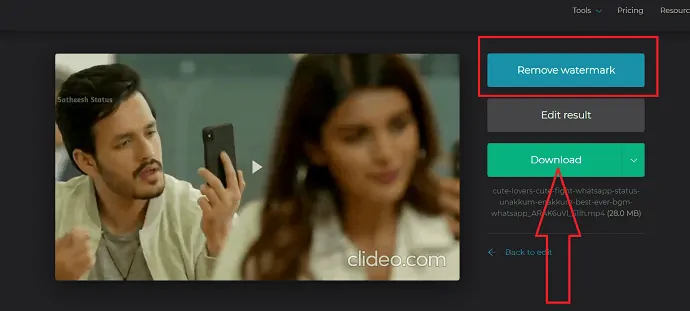
4. Conversor online
Selecione uma fusão de vídeo online como OnlineConverter. A página é aberta no site oficial.
Selecione a opção de vídeo para fazer upload de arquivos de vídeo nas seções Arquivo 1 e Arquivo 2 .
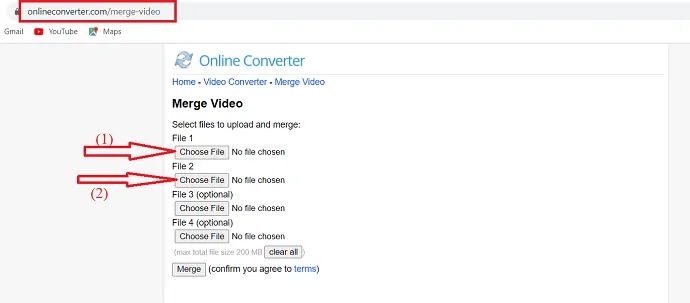
Por fim, clique na opção de mesclagem para iniciar o processo de mesclagem dos arquivos de vídeo.
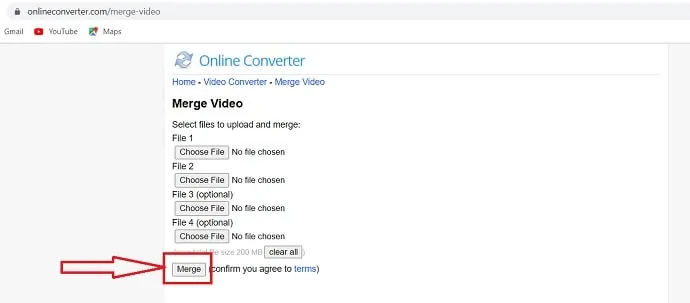
Após a conclusão da mesclagem, ele processa o vídeo e ativa a opção “Baixar agora” para baixar o vídeo mesclado.
5. Usando VideoProc (Offline)
Mesclar dois ou mais vídeos usando o VideoProc é um processo sem esforço. Abra o VideoProc, clique na opção Vídeo na janela exibida. Selecione o ícone de vídeo no canto superior esquerdo da tela para fazer upload dos arquivos de vídeo.
Selecione o formato de vídeo de saída usando o formato de destino que está na parte inferior esquerda da tela. Em seguida, ative a opção de mesclagem na janela direita na seção “Hardware Acceleration Engine””
Por fim, clique na opção Executar no canto inferior direito da tela. Se você estiver usando a versão de trilha do VideoProc, poderá converter o vídeo de até 5 minutos.
Uma janela de confirmação é exibida na tela, toque em continuar para avançar no processo de mesclagem de vídeo. Após a conclusão do processo de mesclagem, o vídeo de saída é salvo em seu dispositivo.
- Relacionado: 6 softwares de edição de vídeo baratos e melhores para o youtube.
- VideoProc review-One stop software de edição de vídeo
5.1.Guia passo a passo sobre como mesclar vídeos usando o VideoProc

Neste, vamos dar-lhe um guia passo a passo sobre como mesclar vídeos usando VideoProc.
Tempo total: 3 minutos
Etapa: 1 Selecione a ferramenta de vídeo
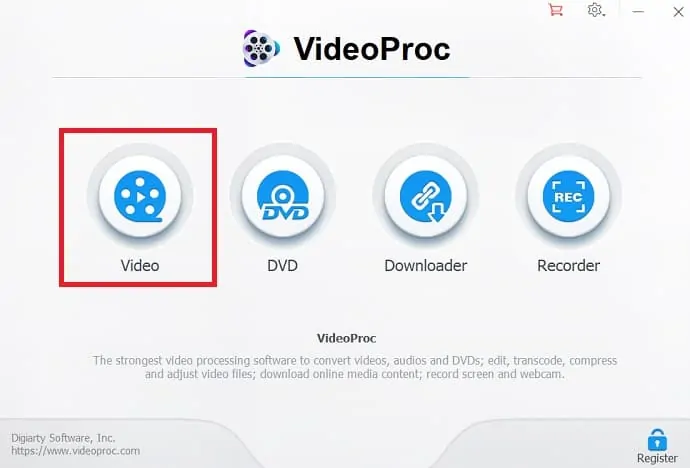
Em primeiro lugar, baixe e instale o VideoProc em seu sistema. Abra o VideoProc, clique na ferramenta de vídeo na janela exibida.
Etapa: 2 Carregar arquivos de vídeo
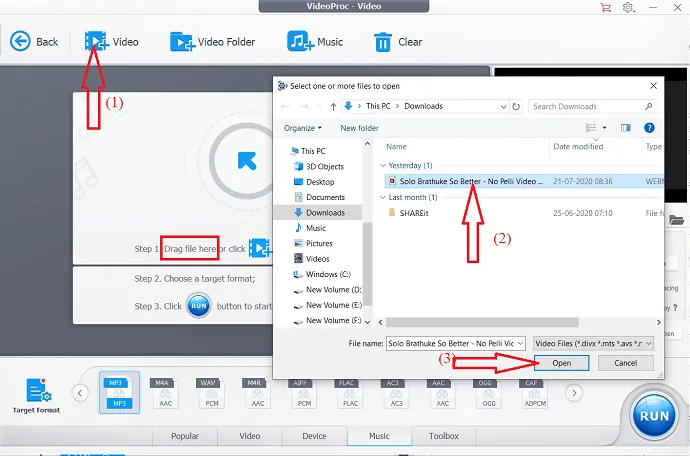
Selecione a opção +vídeo para enviar os vídeos desejados. “Selecione um ou mais arquivos de vídeo para abrir” é exibido na tela, selecione o vídeo desejado e clique na opção Abrir no canto inferior direito da tela.
Passo:3 Selecione o formato de saída
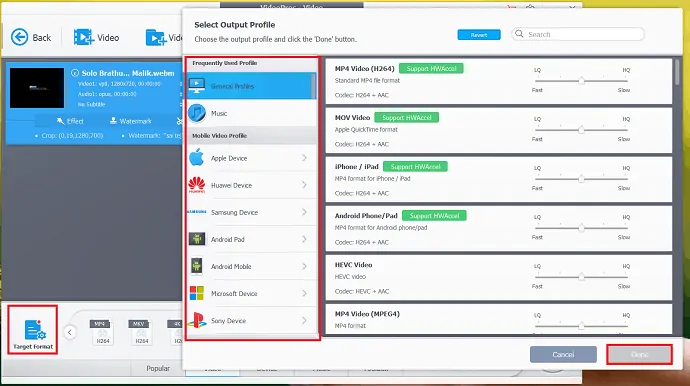
Clique em “Formato de destino” para selecionar a forma de saída do vídeo. Ele combinará vídeos em um sem recodificação se o formato de saída for o mesmo dos arquivos de origem.
Passo:4 Habilite a opção de mesclagem
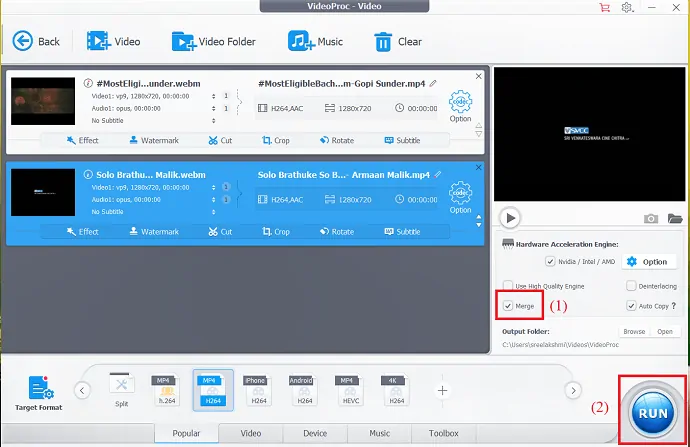
Após a seleção do formato de saída, ative a opção de mesclagem na janela direita. Por fim, clique na opção Executar na parte inferior direita da tela.
Etapa: 5 conformar o processo

Se você estiver usando a versão de teste do VideoProc, uma janela de confirmação será exibida na tela. A partir disso, selecione a opção Continuar . Em poucos segundos, o processo de mesclagem foi concluído e salvo em seu sistema.
- Relacionado: 7 melhores softwares profissionais de edição de vídeo
- O melhor software de edição de vídeo online gratuito
Veredicto final:
Neste tutorial, fornecemos métodos fáceis para mesclar dois ou mais vídeos. Você pode usar qualquer um desses métodos para mesclar seus videoclipes. Os métodos online mais populares são Kapwings, OnlinConverter e Clideo para mesclar vídeos.
Se você estiver trabalhando raramente na mesclagem de arquivos, é melhor usar métodos online. Entre os métodos online, sugiro que você opte pelo FlexClip que completa seu trabalho em poucos minutos. Caso contrário, vá com o VideoProc, que é o melhor software de edição offline.
Espero que este tutorial tenha ajudado você a mesclar dois ou mais vídeos facilmente usando métodos online e VideoProc . Se você gostou deste artigo, compartilhe-o e siga o WhatVwant no Facebook, Twitter e YouTube para mais dicas.
Como mesclar vídeos Juntos-FAQ
Posso organizar os videoclipes?
sim. Você pode organizar os videoclipes na ordem desejada, arrastando e soltando em uma área específica.
Qual é o melhor método online para mesclar vídeos?
OnlineConverter é o melhor método para mesclar vídeos, é um método sem esforço que completa o processo em poucos cliques.
O VideoProc é o melhor método offline?
sim. VideoProc é um dos ótimos métodos para mesclar arquivos, pois fornece vários formatos de saída.
Posso mesclar mais de dois vídeos por vez?
sim. Você pode mesclar mais de dois vídeos por vez usando qualquer um dos métodos explicados neste tutorial.
